Ako zmeniť heslo phpMyAdmin na XAMPP
Nová inštalácia ovládacieho panela XAMPP(XAMPP Control Panel) na zariadení so systémom Windows(Windows) neobsahuje heslo root pre MySQL PHPMyAdmin . V takom prípade by mohla byť ľahko dostupná pre každého, čo vedie k zraniteľnosti voči kritickým rizikám. Aby ste tomu zabránili, odporúčame vám nastaviť vhodne bezpečné heslo pre root používateľa. V tejto príručke vysvetlíme, ako zmeniť heslo phpMyAdmin na XAMPP .
Aj keď sa ukázalo, že po zmene hesla phpMyAdmin na XAMPP môžu používatelia naraziť na chybovú správu o odmietnutí prístupu, ktorá im bráni prihlásiť sa do MySQL phpMyAdmin. Ak chcete tento problém vyriešiť, musíte zmeniť konfiguračné nastavenia v súbore config.inc.php. Takže, začnime.
Ako zmeniť heslo phpMyAdmin na XAMPP
Ak chcete zmeniť heslo phpMyAdmin na XAMPP , musíte najskôr spustiť ovládací panel XAMPP(XAMPP Control Panel) .
Po otvorení kliknite na tlačidlo Správca (Admin ) pre MySQL.
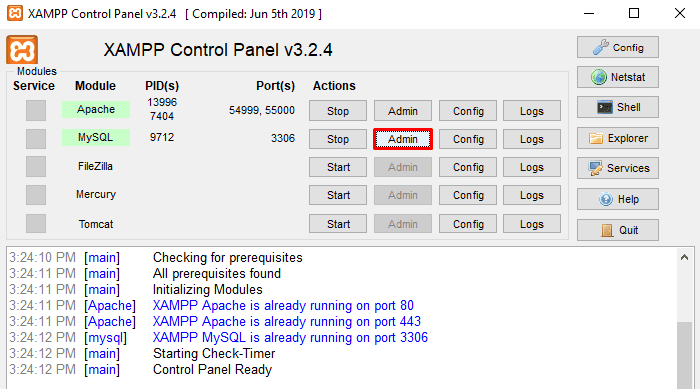
Možno sa budete musieť prihlásiť pomocou svojho aktuálneho používateľského mena a hesla a potom kliknúť na tlačidlo Prejsť(Go) .
Na stránke PHPMyAdmin sa prepnite na kartu Používateľské účty .(User accounts)
V časti Prehľad používateľských účtov(User accounts overview) kliknite na odkaz Upraviť oprávnenia , ktorý má ako používateľské meno (Edit privileges)root a ako názov hostiteľa localhost .

Na ďalšej stránke prejdite do časti Zmeniť heslo(Change password) .
Tu musíte vytvoriť nové silné heslo s kombináciou písmena, čísla a symbolu. Vedľa poľa hesla sa nachádza indikátor sily hesla, ktorý zobrazuje stav vášho hesla. Keď bude heslo silnejšie, indikátor stavu zmení farbu na Red > Yellow > Green .
Znova zadajte rovnaké heslo do príslušného poľa a potom kliknite na tlačidlo Prejsť(Go) .

Po správnom vytvorení nového hesla, keď sa prihlásite do phpMyAdmin, môžete naraziť na chybovú správu o odmietnutí prístupu, ktorá hovorí:
Cannot connect: invalid settings
V tomto prípade musíte vyriešiť problém s prihlásením zmenou konfiguračných nastavení v súbore config.inc.php.
Ako opraviť správu phpMyAdmin Prístup(Access) odmietnutý
Správa phpMyAdmin access denied sa vyskytuje hlavne vtedy, keď zmeníte prihlasovacie heslo hesla phpMyAdmin na XAMPP
Ak chcete túto chybu opraviť, otvorte aplikáciu XAMPP Control Panel .
Presuňte sa na pravý koniec stĺpca a kliknite na tlačidlo Prieskumník(Explorer) .
V Prieskumníkovi súborov(File Explorer) prejdite na nasledujúcu cestu „ C:\xampp\phpMyAdmin “
V príslušnom priečinku nájdite súbor config.inc(config.inc) a potom ho otvorte pomocou ľubovoľného textového editora, napríklad poznámkového bloku.
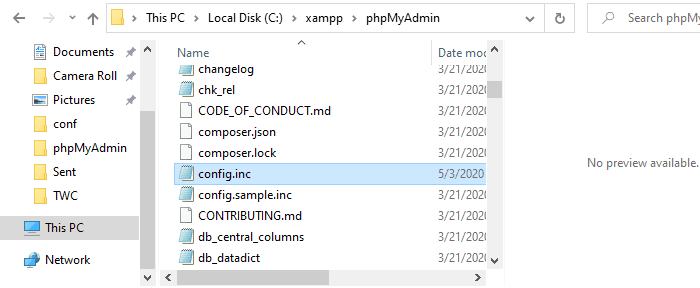
Zistite typ overenia a informácie(Authentication type and info) a aktualizujte nasledujúce parametre:
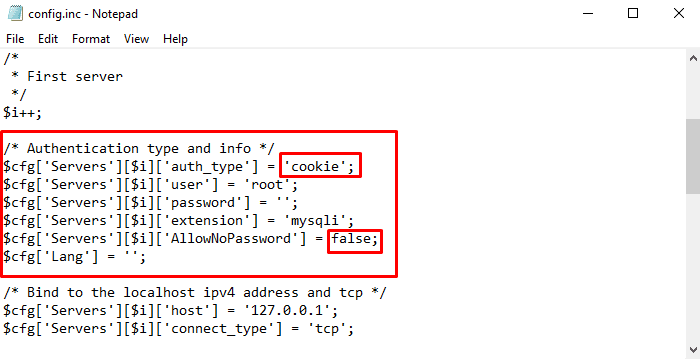
V prvom riadku -
$cfg['Servers'][$i]['auth_type'] = 'config'; change config with cookie
Tiež v rade -
$cfg['Servers'][$i]['AllowNoPassword'] = true; change true with false
Po vykonaní nasledujúcich zmien súbor uložte a zatvorte. To je všetko.
Related posts
Ako nainštalovať NumPy pomocou PIP v systéme Windows 10
Ako odpojiť alebo zahodiť neúspešný WIM v systéme Windows
Nastavenie servera a klienta Filezilla: Snímka obrazovky a video tutoriál
Ako aktualizovať BIOS na počítači so systémom Windows 11/10
Ako vytvoriť priehľadný obrázok v Paint.NET v systéme Windows 11/10
Ako používať verziu nástroja Advanced Disk Cleanup Utility s príkazovým riadkom
6 spôsobov, ako sa odhlásiť zo systému Windows 11 -
Návody, tipy, triky pre vývojové nástroje Chrome
Ako vytvoriť zátvorku turnaja v systéme Windows 11/10
Ako previesť MBR na GPT bez straty dát v systéme Windows 11/10
Ako vytvoriť alebo obnoviť obraz systému v systéme Windows 11/10
Ako otvoriť, odpojiť alebo natrvalo pripojiť súbor VHD v systéme Windows 10 -
Nainštalujte Windows 10 verzie 21H2 pomocou asistenta Windows Update
Ako urobiť snímky obrazovky v službe Steam a ich umiestnenie
Ako nainštalovať a nakonfigurovať XAMPP v systéme Windows 10
Obnovte, opravte, opravte hlavný zavádzací záznam (MBR) v systéme Windows 11/10
Ako previesť súbor install.esd na súbor install.wim v systéme Windows 11/10
Ako vykonať regresnú analýzu v systéme Windows 11/10
Ako odstrániť súbory a priečinky v systéme Windows 11/10
Ako zobraziť a získať prístup k iCloud Notes v systéme Windows 10
